Làm cách nào để tạo danh sách động không có ô trống trong Excel?
Trong một số trường hợp, bạn có danh sách dữ liệu với một số ô trống và bây giờ bạn muốn tạo danh sách động dựa trên những dữ liệu này mà không có ô trống và hầu hết bạn có thể xóa từng ô trống một rồi tạo danh sách động, nhưng ở đây Tôi sẽ cho bạn biết một cách nhanh chóng để giải quyết công việc này trong Excel.
Tạo danh sách động và xóa khoảng trống
 Tạo danh sách động và xóa khoảng trống
Tạo danh sách động và xóa khoảng trống
1. Chọn một ô bên cạnh danh sách ban đầu và nhập công thức này = IF (B2 = "", "", MAX (A $ 1: A1) +1) vào đó, rồi kéo tay cầm tự động điền xuống phạm vi bạn cần. Bây giờ bạn sẽ chỉ thấy các ô có dữ liệu có số bên cạnh. Xem ảnh chụp màn hình:
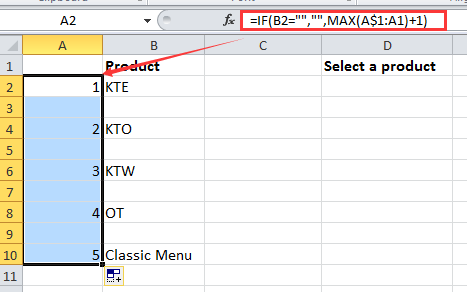
Trong công thức trên, B2 là ô đầu tiên trong phạm vi mà bạn sẽ tạo danh sách động.
2. Sau đó chuyển đến cột khác và nhập công thức này =IFERROR(INDEX($B$2:$B$11,MATCH(ROW()-ROW($D$1),$A$2:$A$11,0)),"") vào đó, rồi kéo tay cầm tự động điền xuống cho đến khi các ô trống xuất hiện.

Trong công thức trên, B2: B11 là phạm vi dữ liệu gốc và A2: A11 là phạm vi đánh số thứ tự của hàng trong bước 1.
3. Sau đó, chọn một ô hoặc dải ô bạn muốn tạo danh sách động không có ô trống và nhấp vào Ngày > Xác nhận dữ liệu. Xem ảnh chụp màn hình:

4. bên trong Xác nhận dữ liệu hộp thoại, chọn Danh sách từ Cho phép danh sách và nhập công thức này = OFFSET (Trang tính1! $ C $ 1,1,0, MAX (Trang tính1! $ A: $ A), 1) trong nguồn hộp văn bản. Xem ảnh chụp màn hình:
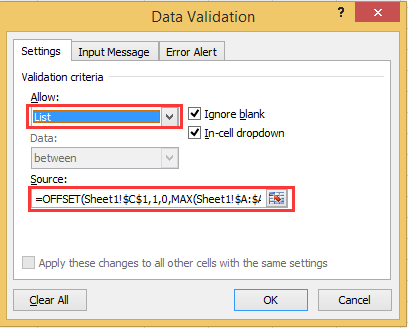
Chú thích:
1. Trong Excel 2007, người dùng không thể sử dụng tham chiếu đến các trang tính hoặc sổ làm việc khác cho Xác nhận dữ liệu tiêu chí. Do đó, bạn cần chọn một ô trống trong trang tính hiện tại ở Bước 3 và nhập công thức = OFFSET ($ C $ 1,1,0, MAX ($ A: $ A), 1) trong nguồn hộp văn bản trong Bước 4.
2. Trong công thức trên, C1 là ô đầu tiên của danh sách mới mà bạn đã thực hiện ở bước 2.
5. nhấp chuột OK. Sau đó, bạn có thể thấy danh sách động được tạo mà không có khoảng trống.
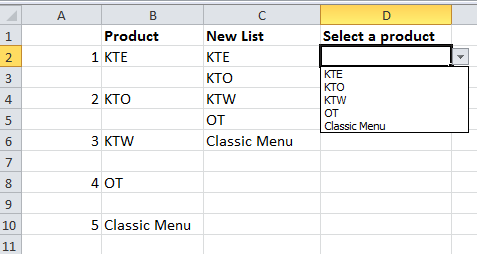
nhanh chóng chọn các giá trị trùng lặp hoặc duy nhất trong một phạm vi Excel |
| Trong trang tính Excel, nếu bạn có một phạm vi bao gồm một số hàng trùng lặp, bạn có thể cần chọn chúng hoặc đánh dấu chúng, nhưng làm cách nào để có thể giải quyết nhanh công việc này? Nếu bạn có Kutools cho Excel, bạn có thể dùng Chọn Sao y & Tế bào duy nhất tiện ích để nhanh chóng chọn các giá trị trùng lặp hoặc giá trị duy nhất trong phạm vi hoặc tô màu nền và phông chữ cho các giá trị trùng lặp và duy nhất. Nhấp để dùng thử miễn phí 30 ngày! |
 |
| Kutools cho Excel: với hơn 300 bổ trợ Excel tiện dụng, dùng thử miễn phí không giới hạn trong 30 ngày. |
Các bài báo tương đối:
Công cụ năng suất văn phòng tốt nhất
Nâng cao kỹ năng Excel của bạn với Kutools for Excel và trải nghiệm hiệu quả hơn bao giờ hết. Kutools for Excel cung cấp hơn 300 tính năng nâng cao để tăng năng suất và tiết kiệm thời gian. Bấm vào đây để có được tính năng bạn cần nhất...

Tab Office mang lại giao diện Tab cho Office và giúp công việc của bạn trở nên dễ dàng hơn nhiều
- Cho phép chỉnh sửa và đọc theo thẻ trong Word, Excel, PowerPoint, Publisher, Access, Visio và Project.
- Mở và tạo nhiều tài liệu trong các tab mới của cùng một cửa sổ, thay vì trong các cửa sổ mới.
- Tăng 50% năng suất của bạn và giảm hàng trăm cú nhấp chuột cho bạn mỗi ngày!
